やるなら今しかないから。こんどはAMPに変更してみました。
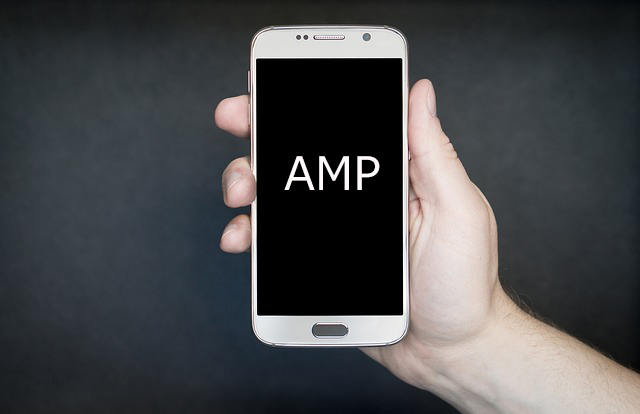
当ブログもhttpsへ変更が完了し、次に行ったのはAMPです。
httpsに変更した時に書いたものです。
記事数の少ない今!変えるなら今しかない‼︎
と、思い、AMPに変更してみました。と、いっても移行は簡単。なぜなら…。
このブログはシンプリシティという無料テーマを使っています。シンプリシティはただAMPにチェックを入れるだけなので特に難しい作業もありませんし、PHPを触ることもありません。PHP恐怖症の私にはありがたいテーマです。PHPってとってもデリケートなので、ちょっとでも間違えたら画面真っ白、顔面蒼白…..
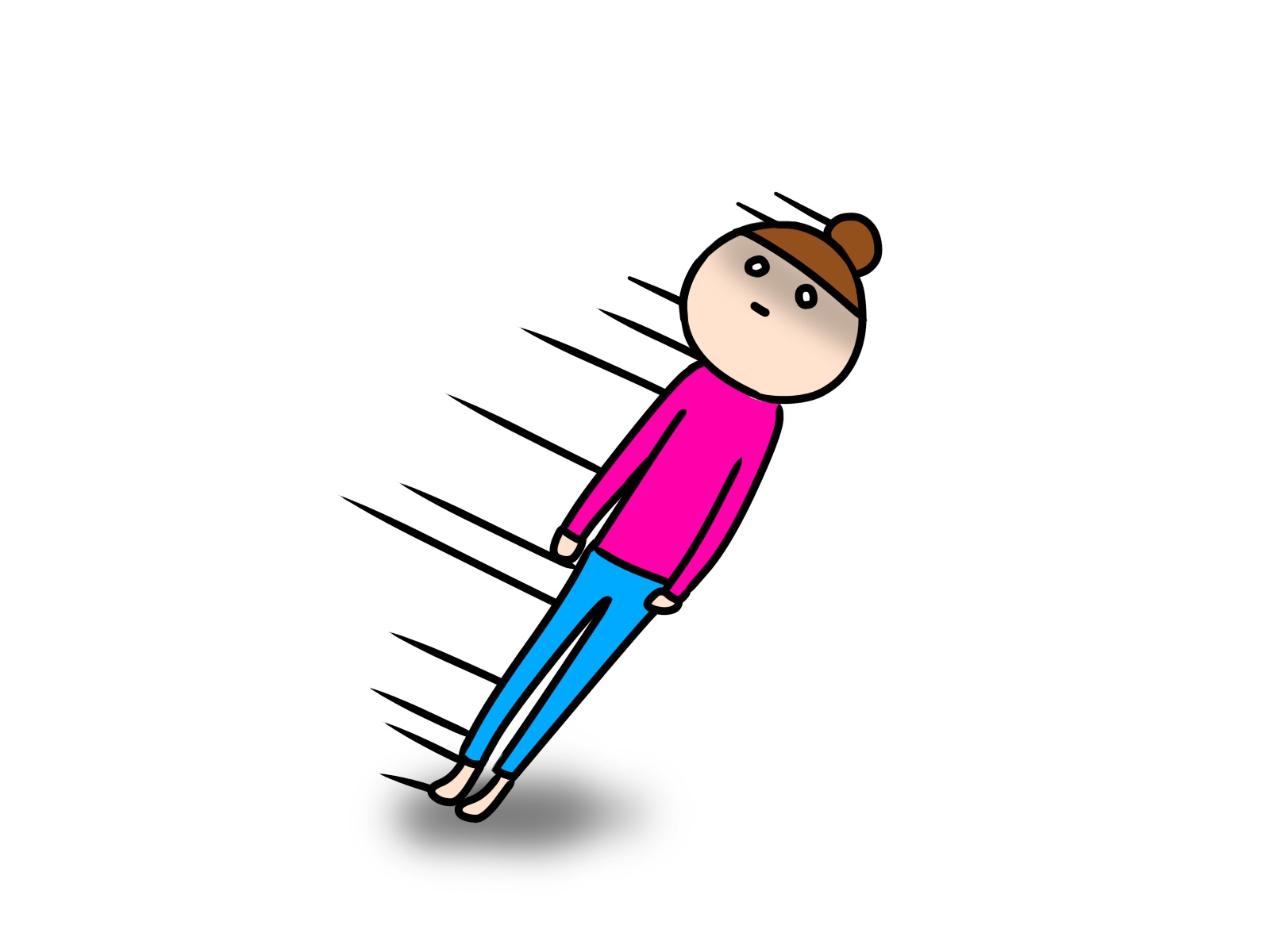
シンプリシティはチェックを入れる以外はアナリティクスのトラッキングコードを入れるだけです。(後程軽く説明します。)あとはひたすらエラーが出ないか全てのページをチェックするだけ。…と、書きましたが、記事数が多いと、このチェックが大変ですよね。だからこそ、管理できるほどの記事数しか書いていない今、導入したのです。何よりもAMPを使いたくなくなったら、ただチェックを外せば良いだけなのですから。この機能が無料テーマで付いているのは奇跡ではないかと思います。
AMPとは
Googleが推進しているAMP(Accelerated Mobile Pages)とは、GoogleとTwitterで共同開発されている、モバイルページを高速に表示させるための手法です。
GoogleもしくはTwitter側でキャッシュするため、サイトを読み込む時間が大幅に短縮されます。訪れてくれる方にもストレスフリーになりますね。見たくても、開くのが遅いと閉じちゃいますもんね。この機能を私のようにPHPがわからない人はプラグインを使うと思います。このプラグインは入れすぎると良いことはありません。プラグイン同士がケンカして意図しないエラーが起きたり、見た目が崩れたり…本当に良いことはありませんでした。最初からAMPが装備されているシンプリシティは神ですね。(バージョン2.3.1からの機能です。)
グーグルアナリティクス
Googleが提供するアクセス解析ツールです。今はたくさんの企業も使っています。これで何ができるのかというと、
サイトの訪問者数はどれくらい?
どの国の人が見ているの?
見ているのに使うのはPC、スマホ?
この他にもリアルタイムでどれだけサイトに訪れてくれているのか、どの記事が多く見られているのかなどいろいろな事を知ることができます。使いこなせていませんが…….。AMPにするにあたってこのアナリティクスを設定するためのトラッキングコードが必要です。
トラッキングコードの調べ方
↓
設定(下の方にある歯車マーク)をクリック
↓
プロパティ(真ん中あたりの列)の中のトラッキング情報をクリック
↓
トラッキングコードをクリック
↓
この中にトラッキング IDが表示されます。
ちなみにアナリティクスを使用するのは簡単ですが、クッキーというものを使い訪問者さんのデータを取るため、必ずそのお知らせ(プライバシーポリシー)が必要です。こちらはプライバシーポリシーについて書いたものですので、宜しければ読んでみてください。
自分のレベルによってテーマは決められる
先にも書きましたが、私が使用している無料テーマのシンプリシティは、至れり尽くせり機能満載!やる事といったら、CSSで好みのデザインにカスタマイズするくらいです。
自分のレベルによってテーマを選ばないと、後で大変です。私はPHPの知識がないので、選択肢は2つだったのですが、そのうちの1つがちょうど無料配布終了になってしまったため、シンプリシティ1択になりました。
当ブログで時々登場しています、まちるだ先輩がテーマ選びについて詳しく書いていますので、テーマを迷っている方の参考になると思います。
シンプリシティは最新機能もすぐに対応してくれますし、有料は買ったことがありませんが、機能を比べると無料とは思えないと実感します。ただし、PHPをガンガン触りたい方には向きません。
AMPにしたらデザインが崩れます
そう。ここがネックでどうしようか迷ったのですが…。AMPにすると、いろんな部分がすごーくシンプルになり、あっさりとした印象になります。そして潔くサイドバーの情報はバッサリと切られます。
見出しと目次も崩れてしまったので、現在これだけはCSSで修正しています。
高速で読み手にとって快適になる分、何かが犠牲になるのが嫌ではなければ…AMPは感動するくらいの高速表示。私個人はやって良かったと思っています。これから少しずつ、崩れたデザイン部分は修正していこうと思ってます。
※現在はテーマを変えたため利用していません。

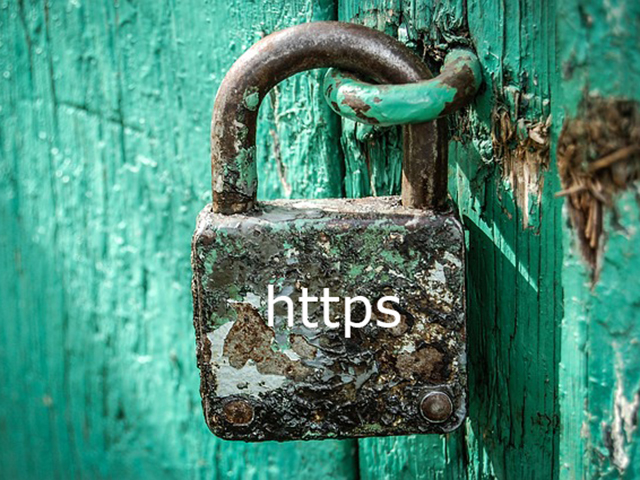













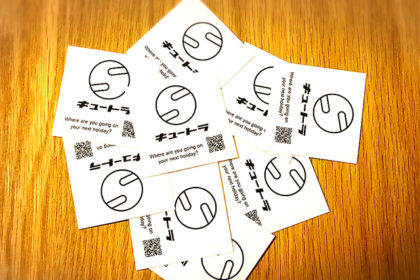





コメントを残す